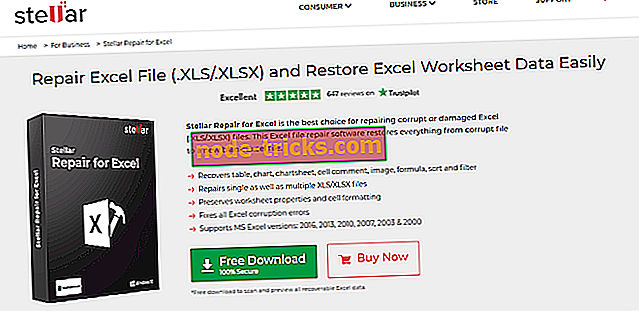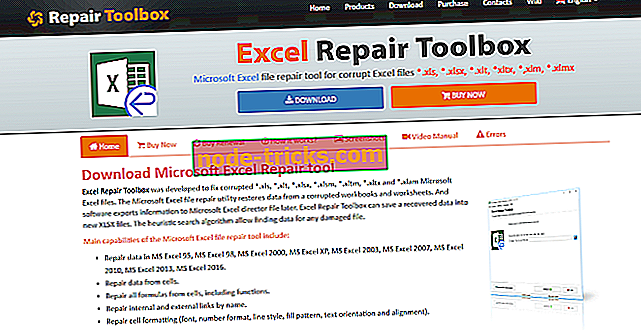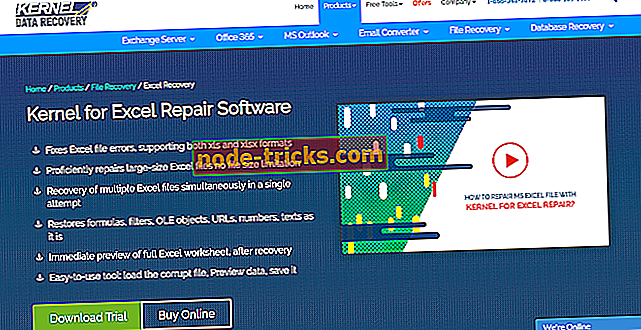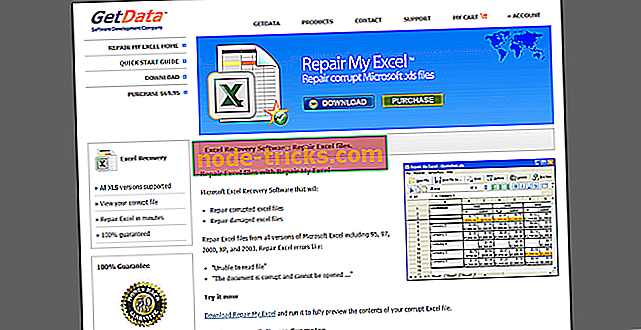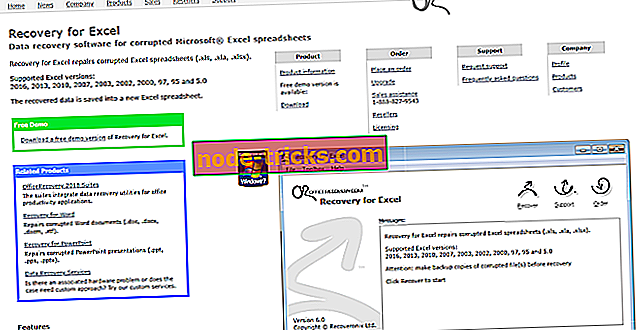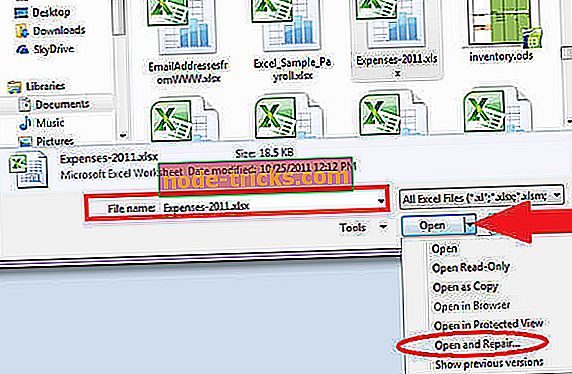ما البرنامج الذي يمكنني استخدامه لإصلاح مستندات Excel التالفة؟
هل تواجه مشكلات عند محاولة الوصول إلى البيانات من ملف Excel؟ هل سئمت من الاضطرار إلى إعادة تنفيذ المهام التي أنجزتها بالفعل بسبب تلف ملفات Excel الخاصة بك؟ هل فقدت معلومات مهمة في هذه الوثائق؟
يمكن أن تتلف مستندات Excel أو تتلفها مجموعة متنوعة من العوامل ، من فشل الأدوات الصلبة أثناء حفظ المستند ، إلى قسم تالف على القرص الصلب الخاص بك يقوم بإيقاف تشغيل الكمبيوتر قبل اكتمال الحفظ بشكل طبيعي ، إلخ.
إذا كانت الإجابة على جميع الأسئلة المذكورة أعلاه أو على الأقل واحدة " نعم " ، فستكون سعيدًا بمعرفة أن هناك بعض الطرق التي يمكن أن تساعدك في حفظ مستنداتك.
أفضل طريقة وأكثرها أمانًا لإصلاح ملف Excel التالف هي باستخدام برنامج متخصص تم تصميمه للقيام بذلك بالضبط. هناك بعض خيارات الإصلاح المدمجة في نظام التشغيل Windows 10 والتي تستحق الذكر أيضًا. ستجد المزيد من المعلومات حول أدوات Windows المدمجة في نهاية هذه المقالة.
لذا ، أولاً ، دعونا نستكشف بعضًا من أفضل خيارات البرامج في السوق والتي تتيح لك استرداد ملفات Excel التالفة ، أو على الأقل استعادة البيانات المخزنة فيها.
- 1
إصلاح ممتاز لبرنامج Excel
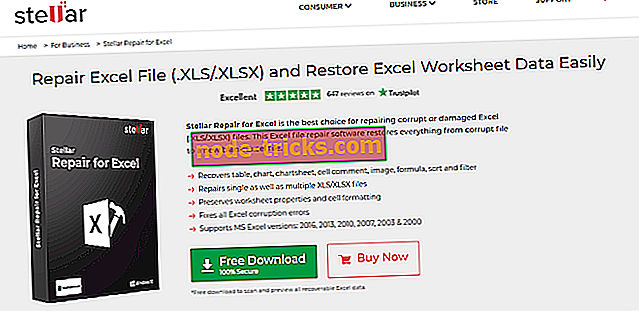
يعد هذا البرنامج من Stellar يُسمى Repair for Excel خيارًا رائعًا للبرنامج يتيح لك إصلاح مستندات Excel التالفة (.XLS / .XLSX) ، أو إذا كان ذلك غير ممكن ، يمكنك بسهولة استخراج البيانات من الملف.
يمكن لهذا البرنامج تحقيق هذه النتائج ، كما لا يعدل البيانات بأي شكل من الأشكال ، مع الحفاظ على نفس التنسيق الأصلي للبيانات - الجداول ، الرسوم البيانية ، تعليق الخلية ، الصور ، الصيغة ، إلخ.
يتيح لك هذا عدم القلق بشأن هذا الجانب عند استعادة الملفات المفقودة. إن الاضطرار إلى التعامل مع التغييرات التي تطرأ على بياناتك بعد إصلاحها سيكون بمثابة الكثير من العمل الشاق ، وطريقة غير فعالة لتصحيح المشكلة / المشكلات.
يمكن لـ Stellar Repair for Excel تحديد الخطأ الذي يتسبب في حدوث تلف وإصلاحه واستعادته إلى التنسيق والمحتوى الأصلي. يمكنك استخدام هذا البرنامج لإصلاح كمية كبيرة من الملفات في نفس الوقت ، مما يتيح لك توفير وقت ثمين.
تتميز واجهة المستخدم لهذا البرنامج بأنها ودية للغاية وتمنحك سهولة الوصول إلى بدء إصلاح ملفات Excel التالفة من خلال إعطائك معالج خطوة بخطوة يأخذك خلال العملية بأكملها ، للحصول على أفضل النتائج.
بعض الميزات الأخرى لـ Stellar Repair for Excel التي تستحق الذكر:
- معاينة رائعة في الوقت الحقيقي لملفاتك التي تم إصلاحها - تتيح لك التحقق مما إذا كانت البيانات غير معدلة في عملية الإصلاح ، ومشاهدة معاينة النتائج النهائية قبل الحفظ
- خيارات بحث مدمجة مفيدة للغاية للوصول بسرعة إلى مستندات Excel من القائمة الرئيسية
- يدعم إصدارات MS Excel: 2016 و 2013 و 2010 و 2007 و 2003 و 2000
يمكنك العثور على صفحة أسئلة وأجوبة جيدة عن طريق التمرير لأسفل على صفحة الويب Stellar الرسمية.
- قم بتنزيل الآن إصلاح ممتاز لبرنامج Excel
- 2
التفوق أدوات إصلاح
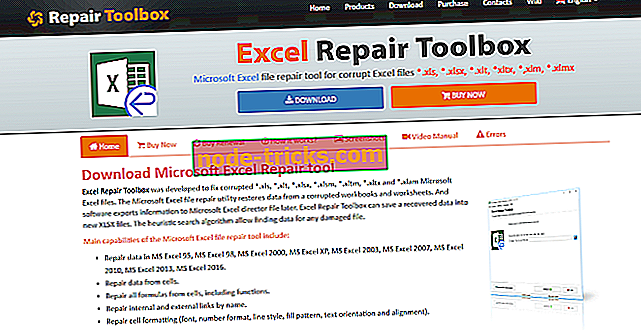
يعد Excel Repair Toolbox خيارًا رائعًا آخر للبرامج يمكنه إصلاح ملفات Excel التالفة واستعادة البيانات دون تعديلها بأي طريقة. يمكن لهذا البرنامج إصلاح ملفات .xls و .xlt و .xlsx و .xlsm و .xltm و .xltx وأيضًا ملفات .xlam Miocrosoft Excel.
يقوم هذا البرنامج بالبحث عن أي أخطاء في ملف Excel ، ثم يقدم لك إمكانية إصلاح مجموعة واسعة من العناصر - أنماط الجدول ، وعدد تنسيقات الخلايا ، وأوراق العمل ، وارتفاع الصفوف ، والصيغ ، وألوان الخلية ، إلخ.
لسوء الحظ ، يحتوي Excel Repair Toolbox على بعض القيود المتعلقة بأنواع البيانات والكائنات التي يمكنه استردادها من ملف Excel تالف. فيما يلي بعض الأمثلة - لا يمكن إصلاح إعدادات الفرز والمخططات والتنسيق الشرطي والخلايا المدمجة والتعليقات وما إلى ذلك.
قم بتنزيل Excel Repair Toolbox
- 3
نواة لإصلاح إكسل
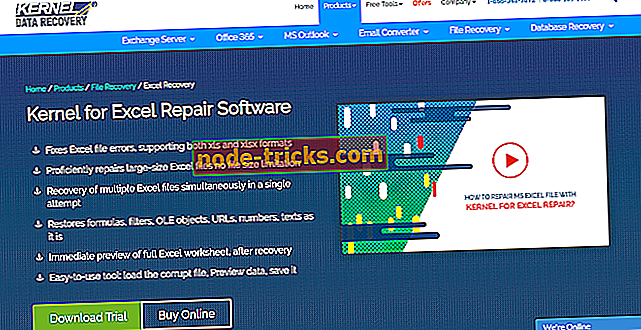
يعد Kernel for Word خيارًا آخر مفيدًا للبرامج يمنحك القدرة على حل أي أخطاء تالفة قد تمنعك من الوصول إلى البيانات الموجودة في ملفات Excel الخاصة بك. يحتوي على دعم لكلا التنسيقين .xls و .xlsx ، ولا يوجد به أي قيود على الحجم.
يمكنك أيضًا استخدام Kernel for Excel لاستعادة الصيغ وعوامل التصفية وعناصر OLE وعناوين URL والأرقام وما إلى ذلك ، كما يسمح لك بمعاينة الملفات التي تم إصلاحها قبل تطبيق أي تغييرات نهائية.
يمكن لهذه الأداة إصلاح ملفات Excel الخاصة بك بسهولة ، بغض النظر عما إذا كان التلف ناتجًا عن خطأ في الرأس أو تعطل ملف Excel ، وما إلى ذلك. يمكنك استخدام هذا البرنامج لاستعادة جميع النصوص والصور والأرقام والخط واللون والارتباطات التشعبية الأصلية ، إلخ
إن المجموعة الواسعة من التنسيقات التي يمكن استعادتها باستخدام Kerner for Excel ، تجعله أحد أفضل خيارات البرامج في السوق للتعامل مع هذا النوع من المشكلات.
على الرغم من أنه يمكنك تجربة Kernel for Excel Repair كإصدار تجريبي لرؤيتها تفعل ما تقوم به ، يمكنك فقط استرداد الملفات أو إصلاحها باستخدام الإصدار الكامل.
تنزيل نواة لإصلاح إكسل
- 4
إصلاح بلدي اكسل
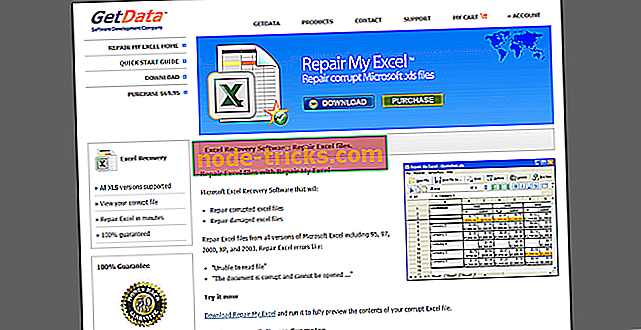
يعد Repair My Excel أحد خيارات البرامج الرائعة التي تمنحك القدرة على إصلاح ملفات Excel التالفة وإصلاحها ، والتي تغطي جميع إصدارات Microsoft Excel بما في ذلك الإصدارات القديمة 95 و 97 ، وكذلك XP و 2003.
فيما يلي قائمة بأبرز الميزات لهذا البرنامج:
- يمكن استعادة أسماء أوراق العمل الخاصة بك
- يسترد الصيغ اكسل
- إصلاح تنسيق Excel - الخط واللون والارتباطات التشعبية وعناوين URL وما إلى ذلك
- انها تسمح لك بمراجعة الملف الخاص بك بعد الانتعاش
- يمكن حفظ بيانات الاسترداد Excel لديك ملف جديد
تتطلب منك الأداة شراء رمز التفعيل لتتمكن من تصدير ملفات / بيانات Excel التي تم إصلاحها / استردادها.
تحميل إصلاح بلدي اكسل
- 5
الانتعاش ل Excel
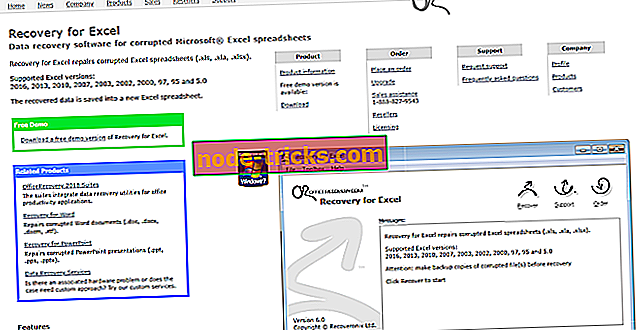
يسمح لك هذا البرنامج باستعادة البيانات التي لديك داخل مستندات Excel التالفة ، والقدرة على استخراج البيانات من تنسيقات .xls و .xla و .xlsx. يدعم هذا البرنامج جميع إصدارات Excel التي تبدأ من الإصدار 5.0 وتنتهي مع إصدار 2016.
يتم حفظ جميع البيانات المستردة في مستند Excel جديد دون إجراء أي تغييرات على الإعداد الأصلي ، مما يتيح لك الوصول بسهولة إلى المعلومات. يحتوي هذا البرنامج على واجهة مستخدم جيدة المظهر وسهلة الاستخدام تسمح لك باستعادة ملفات متعددة في نفس الوقت ، وحتى استرداد المجلدات.
يعمل هذا البرنامج تلقائيًا على إصلاح مجموعة واسعة من الأخطاء التي يمكن أن تتسبب في تلف ملف Excel الخاص بك - يعمل على إصلاح النص والأرقام والصيغ والتنسيق الشرطي للمرشح والخلايا المدمجة والصور المدمجة وإعدادات عوامل التصفية وأسماء الأوراق وغيرها الكثير.
من أجل استخدام Recovery for Excel ، يوصى أولاً بعمل نسخة احتياطية للمستندات التالفة على محرك أقراص ثابت خارجي أو قرص USB ، وتحديد الملفات التي تريد استردادها ، ثم اختيار اسم ملف التصدير الذي يحتوي على كافة الملفات البيانات المصدرة.
سيضيف الاسترداد لبرنامج Excel علامة "مستردة" تلقائيًا إلى اسم مستند Excel الذي تم تصديره.
تحميل الاسترداد لبرنامج Excel
- 6
حلول مضمنة لإصلاح أو استرداد البيانات من مستندات Excel التالفة

يمكن لـ Microsoft Excel استرداد ملفات Excel التالفة باستخدام حلين مضمنين رئيسيين.
يسمح لك أحدهما بإصلاح الملف من خلال البحث عن الأخطاء في المستند ، ويمكن للآخر مساعدتك في استخراج البيانات من الملف التالف.
إليك كيفية تجربة هذه الطرق:
1. فتح وإصلاح طريقة
- افتح مستند Excel فارغ جديد
- انقر فوق ملف> فتح ، وابحث عن مستند Excel التالف عن طريق تصفح جهاز الكمبيوتر الخاص بك
- بعد العثور على الملف التالف ، انقر فوق القائمة المنسدلة بجوار الزر "فتح" ، واختر خيار "فتح وإصلاح"
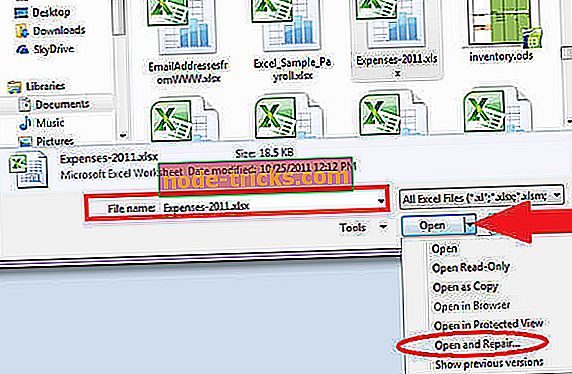
- سيحاول Microsoft Excel الآن إصلاح وفتح الملف التالف.
إذا لم ينجح هذا الخيار ، يمكنك تجربة هذا الحل التالي:
2. استخراج طريقة البيانات
- افتح مستند Excel فارغ جديد
- انقر فوق ملف> فتح ، وابحث عن مستند Excel التالف من خلال استعراض محرك الأقراص الثابتة
- بعد العثور على الملف التالف ، انقر فوق القائمة المنسدلة الموجودة بجوار الزر "فتح" ، واختر خيار "استخراج البيانات" .
إذا لم تنجح الطريقة الأولى "الفتح والإصلاح" ، فباستخدام الطريقة الثانية ، ستتمكن من استعادة البيانات المخزنة في مستند Excel وحفظها في ملف آخر غير تالف.
استنتاج
في هذه المقالة ، استكشفنا بعضًا من أفضل البرامج المتاحة في السوق والتي تتيح لك إما إصلاح أو استرداد البيانات من مستند Excel تالف. تغطي خيارات البرامج التي قدمناها في هذه القائمة مجموعة واسعة من الإمكانيات إلى جانب استعادة البيانات الأصلية.
يسمح لك البرنامج المتخصص باسترداد بياناتك دون إجراء أي نوع من التعديلات على التنسيق الأصلي ، ويمكن إجراء معالجة مجموعة مستندات Excel ، ويمكنه أيضًا إصلاح مجموعة واسعة من العناصر من داخل المستند ، مما يتيح لك الوصول إليها بشكل طبيعي.
من خلال خيارات البرامج وحلول DIY التي قدمناها في هذه القائمة ، ستكون بالتأكيد على استعداد لمعالجة أي مشكلات في تلف ملفات Excel في المستقبل.
نود أن نعرف البرنامج الذي اخترته لحل مشاكلك وكيف كان يعمل من أجلك. لا تتردد في إعلامنا في قسم التعليقات أدناه.
أدلة ذات صلة تحتاج إلى التحقق من:
- ارتفاع استخدام وحدة المعالجة المركزية في إكسل؟ لدينا الحلول لإصلاحها
- كيفية إصلاح خطأ Microsoft Excel "الكثير من تنسيقات الخلايا المختلفة"
- 12 من أفضل 2019 مجانية لنظام التشغيل Windows